Nota: Este artigo cumpriu o seu objetivo e vai ser removido em breve. Para não ter de se deparar com a mensagem "Página não encontrada", estamos a remover as ligações que o reencaminham para esta página de que temos conhecimento. Se criou ligações para esta página, remova-as e juntos iremos impedir esse tipo de problema.
Se criar modelos para outras pessoas utilizarem quando estiverem a criar novas apresentações, pode substituir o texto predefinido nos marcadores de posição ao adicionar o texto de pedido de informação personalizado. O texto de pedido de informação personalizado pode descrever ou especificar as informações que pretende que os utilizadores do seu modelo introduzam em marcadores de posição de texto.
Criar um marcador de posição e adicionar texto de pedido de informação personalizado
Quando estiver a criar um modelo, pode querer adicionar um marcador de posição de texto que seja diferente dos marcadores de posição de texto padrão num esquema. Para tal, adicione o novo marcador de posição de texto e, em seguida, adicione o seu texto de pedido de informação personalizado.
-
No menu Ver, no grupo Vistas de Modelos Globais, clique em Modelo Global de Diapositivos.
-
No painel esquerdo que contém os modelos globais de diapositivos e os esquemas, clique no esquema ao qual pretende adicionar um marcador de posição de texto e o pedido de informação personalizado.
-
No separador Modelo Global de Diapositivos, no grupo Esquema do Modelo Global, clique em Inserir Marcador de Posição e, em seguida, clique em Texto.
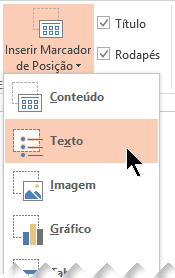
-
No painel principal, no esquema de diapositivo que está a alterar, clique com o ponteiro do rato e arraste para desenhar o marcador de posição de texto.
-
Realce o texto predefinido no marcador de posição e, em seguida, substitua-o pelo seu próprio texto de pedido de informação personalizado.
-
Mude para o separador Base para formatar o texto de pedido de informação como pretende que seja apresentado.
Com o texto selecionado, pode alterar o Tipo de Letra ou Tamanho do Tipo de Letra. Caso apareça uma marca de lista indesejada antes do seu texto de pedido de informação personalizado, no grupo Parágrafo, clique na seta para baixo junto a Marcas e, em seguida, clique em Nenhum.
-
Mude para o separador Modelo Global de Diapositivos e, no grupo Fechar, selecione Fechar a Vista do Modelo Global..
Na vista Normal, pode ver o novo texto de pedido de informação ao abrir um diapositivo e aplicar o tipo de esquema que acabou de editar.
Adicionar texto de pedido de informação personalizado a marcadores de posição de texto em esquemas padrão
Os esquemas padrão previamente concebidos contêm marcadores de posição com texto predefinido como, por exemplo, Clique para editar o estilo de título do Modelo Global ou Clique para adicionar estilo de subtítulo. Faça o seguinte para personalizar o texto:
-
Na vista Modelo Global de Diapositivos, clique num marcador de posição de texto predefinido e, em seguida, substitua o texto existente pelo seu próprio texto de pedido de informação personalizado.
-
Mude para o separador Base para formatar o texto de pedido de informação como pretende que seja apresentado.
Com o texto selecionado, pode alterar o Tipo de Letra ou Tamanho do Tipo de Letra. Caso apareça uma marca de lista indesejada antes do seu texto de pedido de informação personalizado, no grupo Parágrafo, clique na seta para baixo junto a Marcas e, em seguida, clique em Nenhum.
-
Mude para o separador Modelo Global de Diapositivos e, no grupo Fechar, selecione Fechar a Vista do Modelo Global..
Na vista Normal, pode ver o novo texto de pedido de informação ao abrir um diapositivo e aplicar o tipo de esquema que acabou de editar.
Descrição geral do texto de pedido de informação personalizado
Se criar modelos para outras pessoas utilizarem para criar novas apresentações, pode substituir o texto nos marcadores de posição predefinidos ao adicionar o texto de pedido de informação personalizado. O texto de pedido de informação personalizado pode descrever ou especificar as informações que pretende que os utilizadores do seu modelo introduzam em marcadores de posição de texto.
Notas: Existe uma diferença entre a forma como utiliza um marcador de posição de texto em comparação com uma caixa de texto na vista do Modelo Global de Diapositivos.
-
Quando quiser que os utilizadores do seu modelo introduzam tipos específicos de informação em marcadores de posição, adicione um marcador de posição de texto na vista do Modelo Global de Diapositivos. O texto de pedido de informação personalizado num marcador de posição de texto desaparece quando o utilizador começar a escrever.
-
Quando pretender que o seu modelo contenha texto permanente e não editável, adicione ou remova marcadores de posição de um esquema de diapositivo na vista de modelo global de diapositivos.
-
Se adicionar uma caixa de texto na vista Normal, o texto poderá ser editado por qualquer utilizador.
No modelo de certificado apresentado abaixo, o autor criou pedidos para que os utilizadores introduzam informações específicas, tais como Introduza o nome do jogador aqui, Introduza o nome do treinador aqui, Introduza a data da cerimónia aqui e Ano.

Qualquer equipa de futebol pode utilizar este modelo de certificado de mérito ao personalizar simplesmente o texto nos marcadores de posição. O texto de pedido de informação personalizado fornece instruções sobre o tipo de informação que deve ser introduzido.
Importante: Se aplicar um esquema a um ou mais diapositivos na sua apresentação e decidir posteriormente adicionar ou alterar o seu texto de pedido de informação personalizado no esquema, terá de voltar a aplicar o esquema aos diapositivos. Para obter mais informações, consulte Editar e aplicar novamente um esquema de diapositivo.










